在设置Wordpress网站期间访问页面时,是否遇到“未找到”错误?修复很简单……别担心!这份简短的指南向您展示了它的简易性。
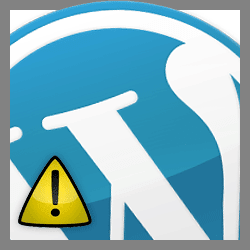
这是您看到的错误吗?
未找到
在此服务器上找不到请求的URL / my-category / my-page。
此外,尝试使用ErrorDocument处理请求时遇到404 Not Found错误。
关于Wordpress“找不到”错误
如果您正在阅读本文,那么您一定已经懂了!
网站管理员或博客作者在其Wordpress博客上看到的最可怕的事情之一就是可怕的“未找到”错误。如果显示,则在访问站点的任何非主页区域时都会显示。不过,请放心,这是一个简单的问题,需要几秒钟来解决。
打开您的Wordpress网站的管理面板,导航到“设置”,开始吧。
原因
为什么首先发生这种情况?
发生此错误的原因很可能是由于您更改了WordPress永久链接结构。永久链接结构的设置位于管理面板中的设置»永久链接下。基本上,它使您可以选择Wordpress网站的URL外观。
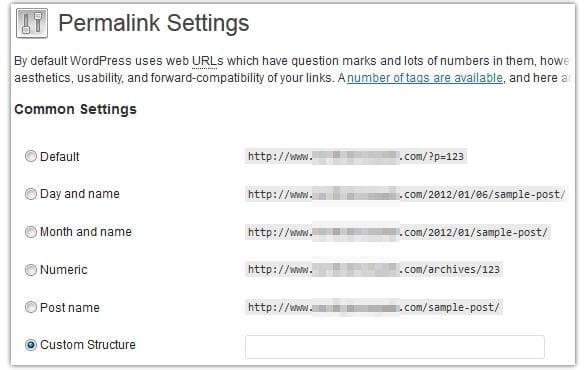
默认值始终是第一个单选按钮,它显示为“ http://www.mysite.com/?p=123”。但是,如果您像我一样-宁愿拥有一些对搜索引擎更友好的内容,例如“ http://www.mysite.com/category/page”,并且您可能选择了最后一个选项,即“自定义结构, ”,然后保存更改。这是发生错误的地方!
原因如下:默认情况下,您的.htaccess文件被CHMODded为644:不允许Wordpress成功编辑它。您甚至会在管理面板的“固定链接”下看到这样的消息:
如果您的.htaccess文件是可写的,我们可以自动执行此操作,但事实并非如此,因此您应该在.htaccess文件中使用这些mod_rewrite规则。单击该字段,然后按CTRL + a以全选。
由于它位于屏幕底部,以斜体显示,并且几乎与它上方的框融合在一起,因此很容易越过该消息。无论如何-为了成功更改永久链接结构,您必须使.htaccess文件的权限设置更为宽松,以便Wordpress能够在其中写入更改。
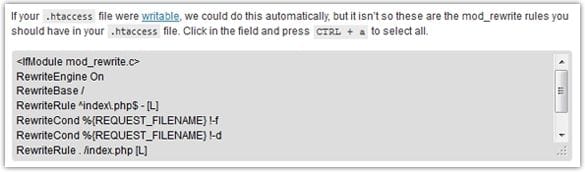
如果看到“如果您的.htaccess文件是可写的… ”消息,那么这就是问题的根源!阅读下面的简单修复方法:)
如何解决错误-不用担心,这非常容易…而且快速
- 进入网站的FTP空间,然后查找.htaccess文件
- 在您的FTP程序中突出显示.htaccess文件,然后打开其CHMOD设置。可能将其设置为644。将其更改为666。
- 返回您的Wordpress网站的“管理”部分,然后导航至“设置” »“永久链接”。
- 将链接结构编辑到您最初想要的任何位置,然后将其保存。您应该不会再在此页面上看到“灰色” .htaccess框的信息,表明该文件不可写。
- 访问您网站的任何页面,刷新并确认该错误不再发生。
- 最后,作为一项安全措施,返回到FTP空间,并将.htaccess文件从666更改回644(出于安全目的),因为您可能再也不必通过Wordpress管理面板对其进行编辑了。
